PS2017软件中如何使用液化滤镜
1、 在打开的Photoshop2017软件上,新建一个空白文档,并设置好图形的尺寸,导入一张卡通的人物素材图片,如下图所示。
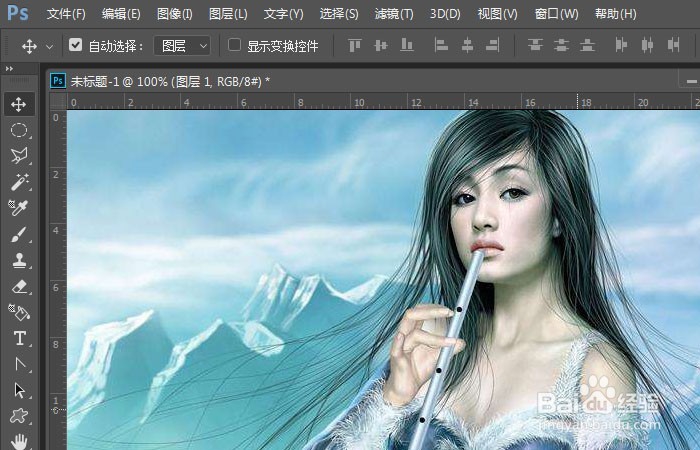
2、 接着,鼠标左键单击菜单【滤镜】下的【液化滤镜】,如下图所示。
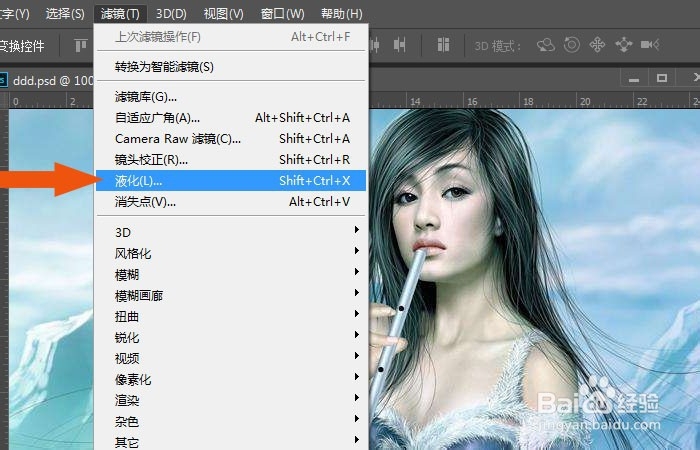
3、 然后,在弹出的【液化滤镜】窗口上,可以看到左边工具栏上的工具,可以给图片使用,如下图所示。
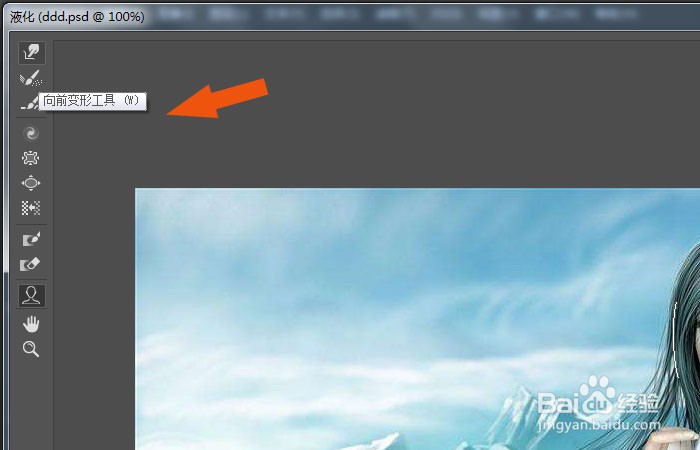
4、 接着,【液化滤镜】窗口右边的参数面板,可以设置人物图形的眼睛参数,如下图所示。
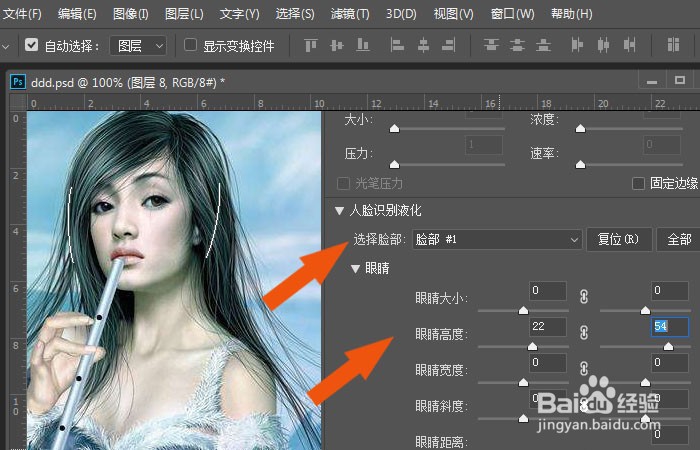
5、 然后,在【液化滤镜】窗口右边的参数面板,可以设置人物图形的嘴部和脸型的参数,可以看到预览的效果,如下图所示。
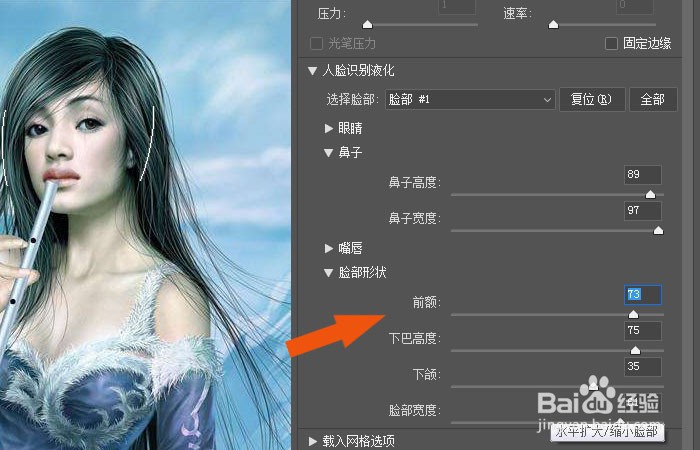
6、 最后,通过设置【液化滤镜】上的参数,调整图片的显示效果,并单击【确定】按钮,如下图所示。可以查看原图,看调整的效果与原图对比。通过这样设置和绘制,这样就学会在PS2017软件中使用液化滤镜了。
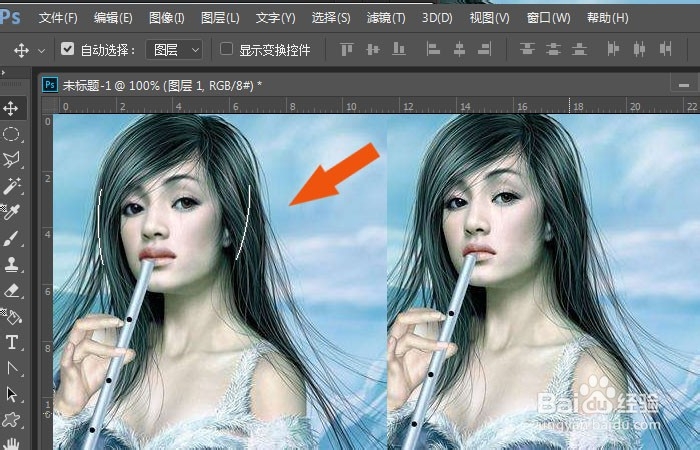
声明:本网站引用、摘录或转载内容仅供网站访问者交流或参考,不代表本站立场,如存在版权或非法内容,请联系站长删除,联系邮箱:site.kefu@qq.com。
阅读量:144
阅读量:177
阅读量:166
阅读量:38
阅读量:33